本文档介绍了 Google Cloud 控制台的补丁信息中心上的补丁摘要信息。通过此信息中心,您可以执行以下操作:
- 查看项目、组织或文件夹中虚拟机的补丁摘要信息。
- 查看项目中修补作业的状态。
- 查看计划的补丁部署的状态。
准备工作
- 查看 OS Config 配额。
-
如果您尚未设置身份验证,请进行设置。身份验证用于验证您的身份,以便访问 Google Cloud 服务和 API。如需从本地开发环境运行代码或示例,您可以通过选择以下选项之一向 Compute Engine 进行身份验证:
Select the tab for how you plan to use the samples on this page:
Console
When you use the Google Cloud console to access Google Cloud services and APIs, you don't need to set up authentication.
gcloud
-
安装 Google Cloud CLI。 安装完成后,运行以下命令来初始化 Google Cloud CLI:
gcloud init如果您使用的是外部身份提供方 (IdP),则必须先使用联合身份登录 gcloud CLI。
- Set a default region and zone.
REST
如需在本地开发环境中使用本页面上的 REST API 示例,请使用您提供给 gcloud CLI 的凭证。
安装 Google Cloud CLI。 安装完成后,运行以下命令来初始化 Google Cloud CLI:
gcloud init如果您使用的是外部身份提供方 (IdP),则必须先使用联合身份登录 gcloud CLI。
如需了解详情,请参阅 Google Cloud 身份验证文档中的使用 REST 时进行身份验证。
所需的角色和权限
如需获得查看补丁摘要所需的权限,请让您的管理员为您授予以下 IAM 角色:
-
查看组织或文件夹中虚拟机的补丁摘要:针对组织或文件夹的 OS Config Upgrade Report Viewer (
roles/osconfig.upgradeReportViewer) -
查看项目中虚拟机的补丁摘要:针对项目的 OS Config Vulnerability Report Viewer (
roles/osconfig.vulnerabilityReportViewer)
如需详细了解如何授予角色,请参阅管理对项目、文件夹和组织的访问权限。
这些预定义角色可提供查看补丁摘要所需的权限。如需查看所需的确切权限,请展开所需权限部分:
所需权限
需要具备以下权限才能查看补丁摘要:
-
查看组织或文件夹中虚拟机的补丁摘要:
-
osconfig.upgradeReports.getSummary -
resourcemanager.projects.get -
resourcemanager.projects.list
-
-
查看项目中“项目”标签页的虚拟机补丁摘要:
-
osconfig.upgradeReports.searchSummaries -
resourcemanager.projects.get -
resourcemanager.projects.list
-
查看组织或文件夹中虚拟机的补丁摘要
您可以将视图范围设置为组织或文件夹,并查看该组织或文件夹中所有项目的虚拟机的补丁摘要。
补丁摘要表中仅列出了您的组织或文件夹中满足以下要求之一的项目:
- 包含一个或多个已启用和运行虚拟机管理器的虚拟机。
- 包含过去 7 天内运行虚拟机管理器的一个或多个虚拟机,并且提供了补丁数据。
如需查看组织或文件夹中虚拟机的补丁摘要,请执行以下操作:
- 在 Google Cloud 控制台中,依次前往 Compute Engine > 虚拟机管理器 > 补丁页面。
- 在 Google Cloud 控制台的项目下拉列表中,选择要查看其补丁摘要信息的组织或文件夹。
- 点击项目标签页。
- 可选:通过使用查询构建器指定补丁摘要计算的条件。
查看补丁摘要表中的补丁摘要信息。在该表中,每个项目对应一行,如下图所示:

补丁摘要表列出了符合您在查询构建器中指定的条件的以下信息:
项目:组织中至少包含一个虚拟机且已启用虚拟机管理器的项目的名称。
点击项目名称会打开虚拟机实例标签页,其中列出了项目中各个虚拟机的补丁状态。
虚拟机总数:每个项目中的虚拟机总数。
受监控的虚拟机:项目中已启用虚拟机管理器代理且正在接受补丁扫描的虚拟机数量。
严重:具有至少一个
CRITICAL补丁的虚拟机数量。重要:具有一个或多个
IMPORTANT补丁的虚拟机数量。其他:具有严重级别低于
CRITICAL或IMPORTANT的补丁的虚拟机数量。最新:无可用补丁的虚拟机数量。
无数据:无补丁数据的虚拟机数量。这些虚拟机要么未启用虚拟机管理器,要么其操作系统不受支持。
可选:如果要查看补丁摘要表中的特定行,请应用表过滤条件:

例如,如果要查看具有超过 10 个虚拟机的项目的补丁摘要,请将过滤条件选项虚拟机总数设置为
>= 10。
使用查询构建器过滤补丁摘要信息
虚拟机管理器会根据您使用查询构建器指定的条件,计算并显示组织或文件夹中项目的虚拟机的补丁摘要。然后,您可以使用补丁摘要表中的表过滤条件来过滤显示的数据。
例如,如果您将查询构建器中的
OS属性设置为Debian,则虚拟机管理器会显示使用 Debian 操作系统的所有虚拟机的补丁信息。如果您要查看特定项目中虚拟机的补丁摘要,请使用过滤条件指定项目 ID。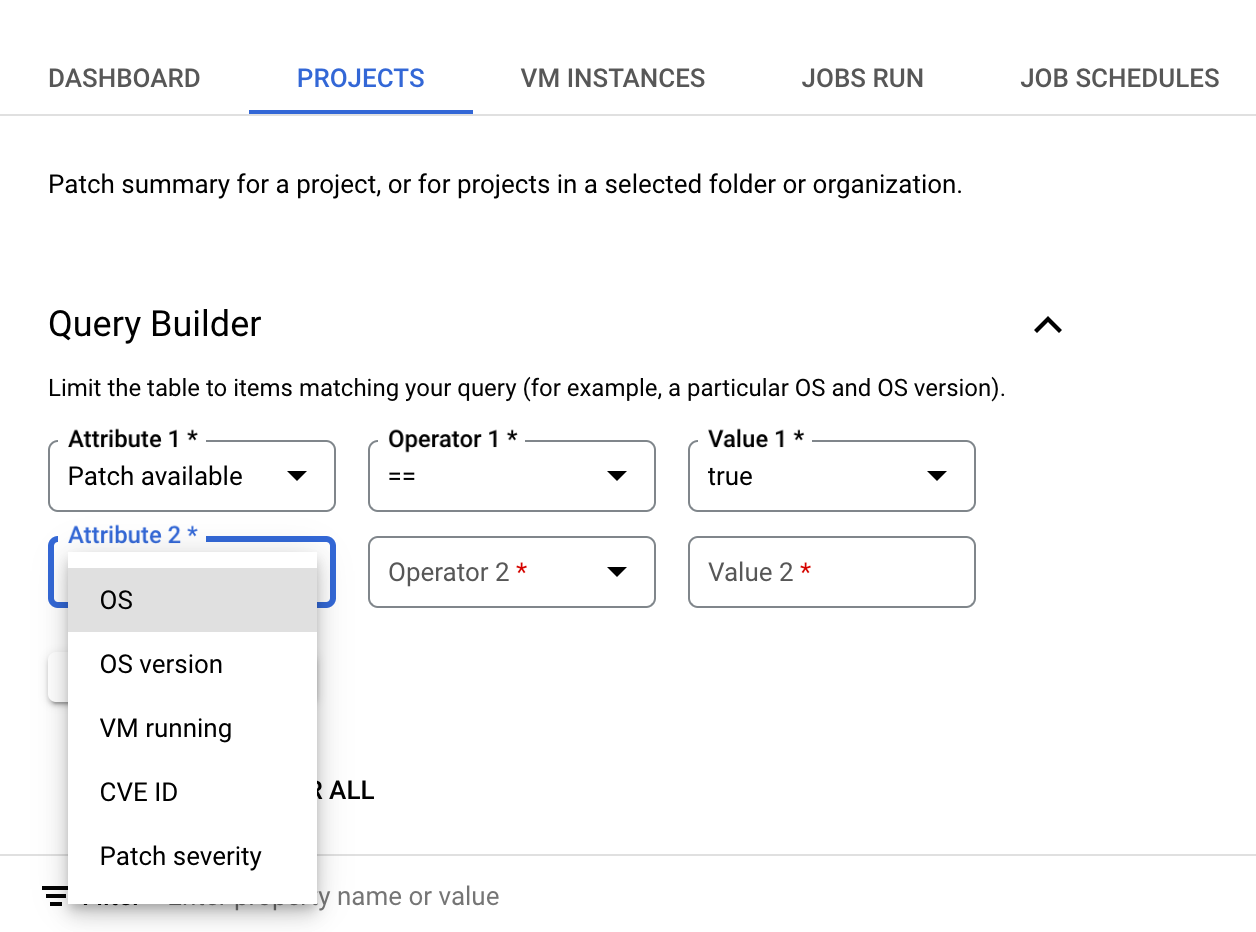
如需在查询构建器中设置查询,请执行以下操作:
选择属性。查询构建器支持以下属性:
- 操作系统:指定操作系统的简称,例如
Windows或Debian。 - 操作系统版本:指定操作系统版本。例如
21.04或10.0.22000。您可以在操作系统版本字符串的末尾指定单个星号 (*) 以指示部分匹配,例如10*。 - 虚拟机正在运行:指定是否要查看处于
RUNNING状态的虚拟机的补丁摘要。 - CVE ID:由特定补丁修复的 CVE 的标识符,格式为
CVE-2023-12345。如果设置了此属性,则系统仅计算与给定 CVE ID 相关的补丁以计算补丁摘要信息。 - 补丁可用:将此属性设置为
true可仅计算具有至少一个可用补丁的虚拟机的补丁摘要信息。 - 补丁严重性:指定适用于虚拟机的补丁的严重性。
- 操作系统:指定操作系统的简称,例如
选择一个属性并指定该属性的值。例如,如果要查看具有特定操作系统的虚拟机的补丁摘要,请选择操作系统。然后,您需要从中选择比较运算符列表。
- 选择一个运算符,例如
==。 - 在值字段中,指定比较值。例如
Debian。
- 选择一个运算符,例如
如需添加其他属性,请点击添加条件。
点击搜索。
后续步骤
如未另行说明,那么本页面中的内容已根据知识共享署名 4.0 许可获得了许可,并且代码示例已根据 Apache 2.0 许可获得了许可。有关详情,请参阅 Google 开发者网站政策。Java 是 Oracle 和/或其关联公司的注册商标。
最后更新时间 (UTC):2025-10-19。
-
